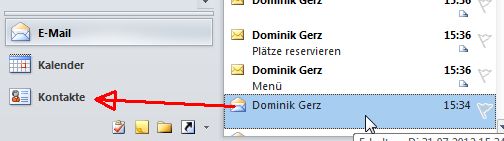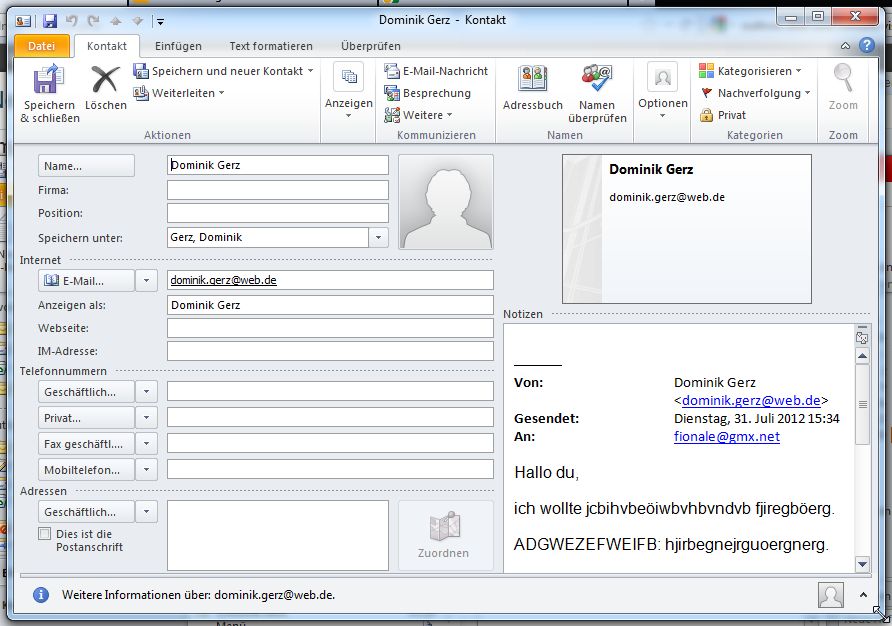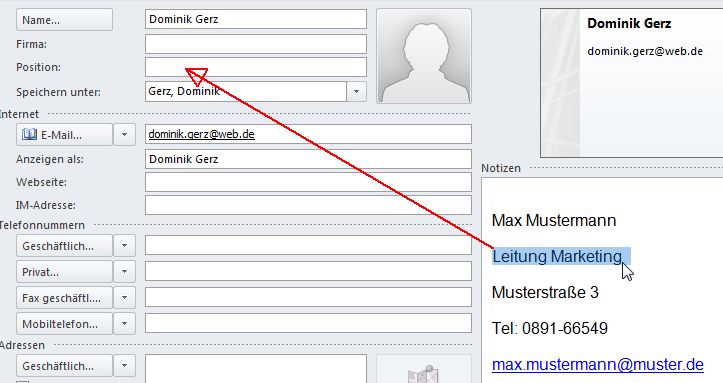Wie man Kontaktdaten aus einer Signatur übernimmt
Suche von wichtigen E-Mails und Kontakteinträgen in Outlook erleichtern!
Daten aus einer Signatur übernehmen
- Öffnen Sie Outlook.
- Klicken Sie im Posteingang auf eine Email, deren Signaturdaten Sie als neuen Kontakt speichern möchten, und ziehen Sie die Email mit der Maus auf den Kontakte-Ordner.
Das Kontaktdaten-Fenster für den neuen Kontakt öffnet sich automatisch. Darin enthalten sind bereits alle Daten, die aus der Email verwendet werden konnten.
Im Notizen-Fenster befindet sich der gesamte Email-Text.
- Klicken Sie in das Notizen-Fenster und markieren Sie alles, außer der Signatur.
- Drücken Sie die Entf-Taste, um den überflüssigen Text zu löschen.
- Markieren Sie in der Signatur beispielsweise die Position des Kontaktes in der Firma.
- Ziehen Sie ihn auf das Textfeld Position.
Leitung Marketing steht daraufhin an der gewünschten Stelle. - Wiederholen Sie diesen Schritt für alle weiteren Informationen, die Sie aus der Signatur übernehmen möchten.
- Löschen sie den restlichen Inhalt des Notizen-Feldes.
- Klicken Sie auf Speichern & Schließen.